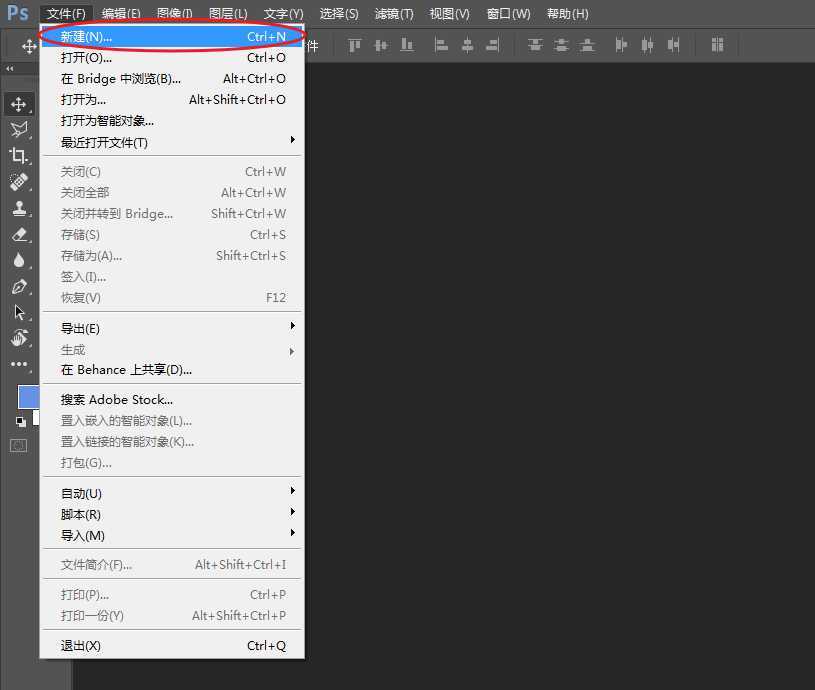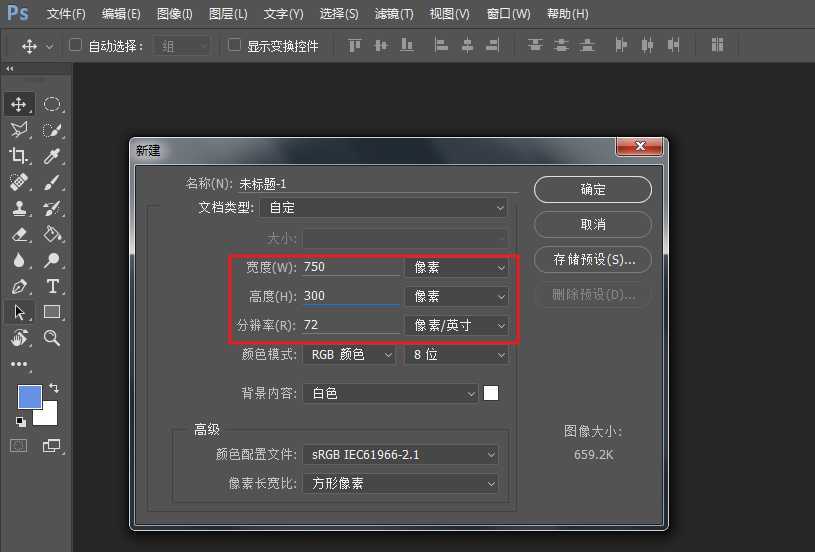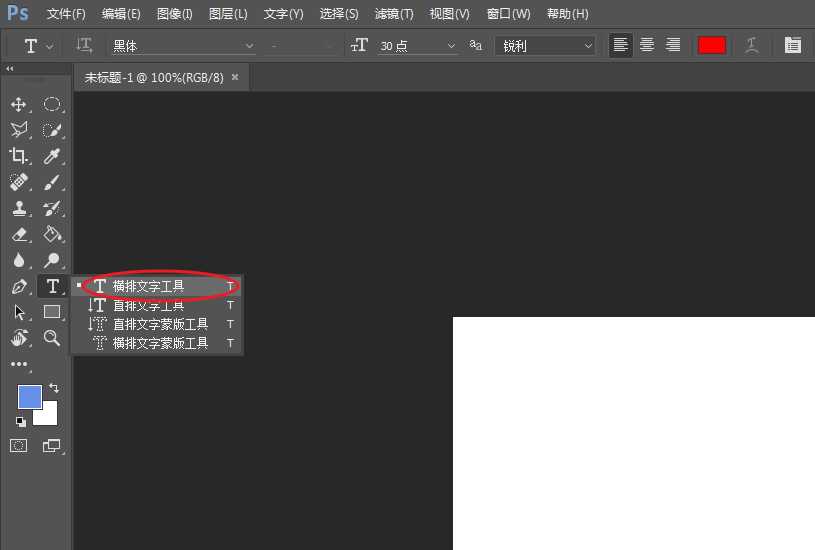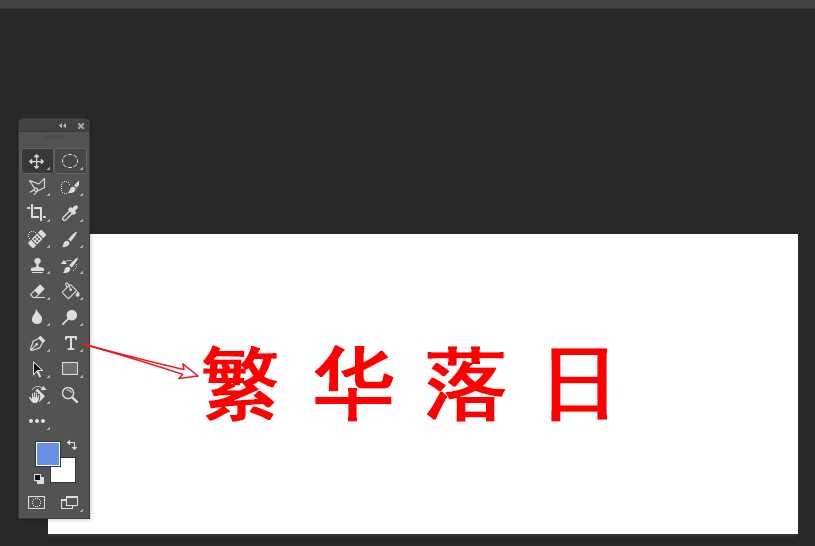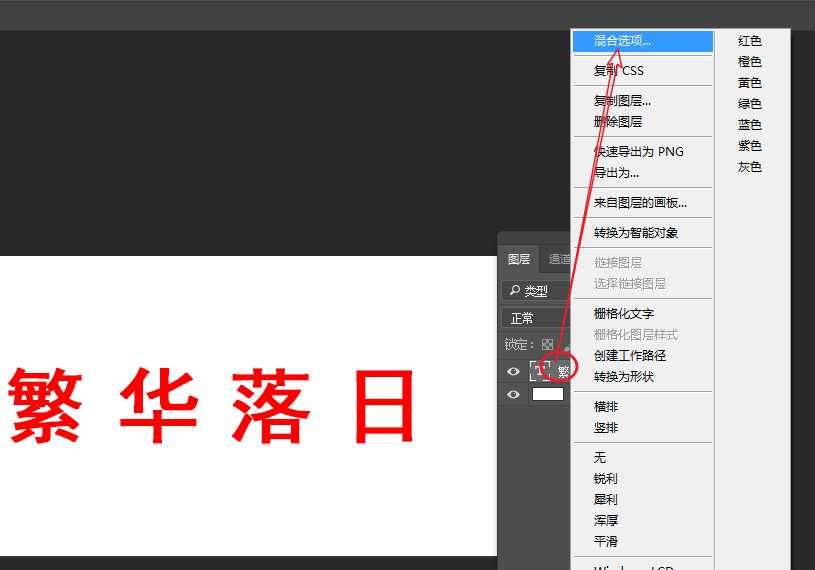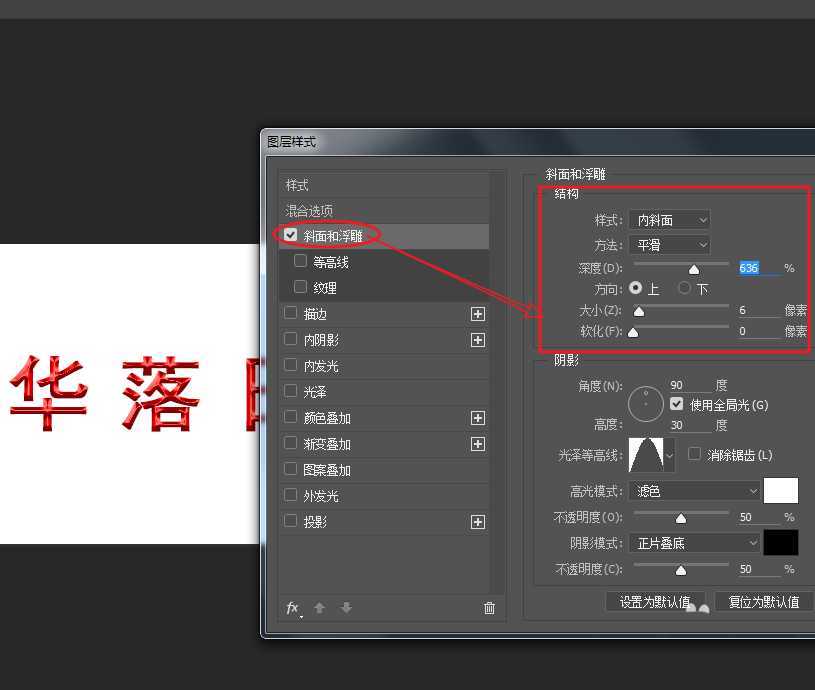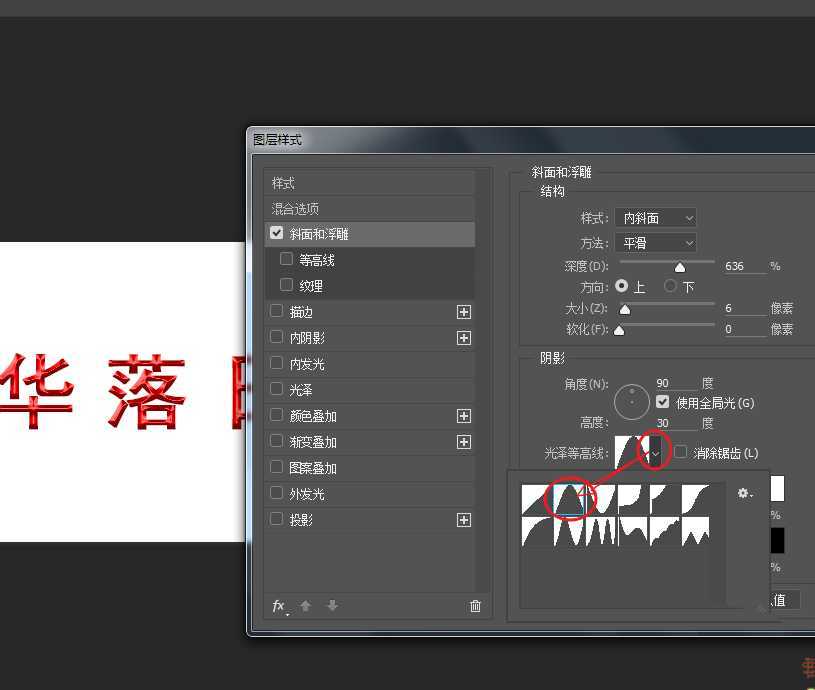昆仑资源网 Design By www.lawayou.com
ps中想要设计一款立体的浮雕艺术字,该怎么设计立体的浮雕文字呢?下面我们就来看看详细的教程。
- 软件名称:
- Adobe Photoshop CC 2017 18.1.1.252 简体中文绿色便携版 64位
- 软件大小:
- 232.4MB
- 更新时间:
- 2017-10-16立即下载
一、建立新文档并添加文本
1、通过“文件>新建”命令,快速的建立新文档。
2、将画布尺寸设为:750*300,分辨率大小更改为:72像素/英寸。
3、在左侧的工具箱,长按鼠标左键选择“横排文字工具”选项。
4、在画布的空白区域,输入合适的文本内容。
二、制作材质感立体字体效果
1、在右侧的图层面板,右击文本图层,在弹出的菜单,选择“混合选项”命令。
2、在弹出的混合选项窗口,勾选“斜面与浮雕”选项,按照下图右侧的属性调整参数。
3、在斜面与浮雕选项的下方找到“光泽等高线”,选择第二个类似山的图形,完成最终效果。
以上就是ps设计浮雕文字的教程,希望大家喜欢,请继续关注。
相关推荐:
PS怎么设计漂亮的星云艺术字体?
ps怎么设计由水组成的艺术字体效果?
ps怎么设计梦幻的烟雾文字效果? ps设计唯美艺术字的教程
昆仑资源网 Design By www.lawayou.com
广告合作:本站广告合作请联系QQ:858582 申请时备注:广告合作(否则不回)
免责声明:本站资源来自互联网收集,仅供用于学习和交流,请遵循相关法律法规,本站一切资源不代表本站立场,如有侵权、后门、不妥请联系本站删除!
免责声明:本站资源来自互联网收集,仅供用于学习和交流,请遵循相关法律法规,本站一切资源不代表本站立场,如有侵权、后门、不妥请联系本站删除!
昆仑资源网 Design By www.lawayou.com
暂无评论...